Virtual Probe(仮想環境プローブ)
このユーザーガイドは、VMWare® やXen® サーバーで、InMon Virtual Probeを使用する際のインストールや設定について、例をあげて説明するものです。このプローブは、pcap(パケット・キャプチャー)インターフェースをサポートするデバイスが存在していれば、上記以外の仮想化ソフトウェアでも、動作するはずです。プローブは、このインターフェースを用いて、各仮想スイッチ上のトラフィックをモニタリングします。
下図は、モニタリング・ソリューションの構成要素を表したものです。

InMon Virtual Probeソフトウェアは、一つまたは複数の仮想マシンをホスティングしている仮想サーバー上にインストールされます。プローブは、sFlow® データをsFlowコレクター(sFlowTrendまたはTraffic Sentinel)に送ります。コレクターはsFlowデータを解析し、仮想サーバー内のネットワーク・トラフィックの情報を表示します。
Virtual Probeソフトウェアのインストール、設定方法を理解するには、仮想ネットワークがどのように構築されているかを理解するのが有効です。下図は、一般的な仮想サーバー設備について、基本的な構成要素を示したものです。
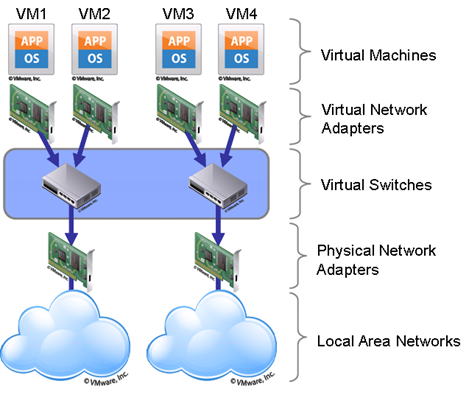
図では、サーバー上にホスティングされた4つの仮想マシン(VM1、VM2、VM3、VM4)が描かれています。サーバーは、2つの物理ネットワーク・アダプターを備えており、これは、2つの仮想スイッチのアップリンクとして用いられています。VM1とVM2が、1台の仮想スイッチに接続され、VM3とVM4が、もう2台目の仮想スイッチに接続されています。Virtual
Probeソフトウェアは、仮想スイッチ上のトラフィックをモニタリングし、それらが物理スイッチであった場合に送られるのと同じsFlowデータを送るよう設計されています。
デプロイメント(配備)
プローブや設定の場所は、モニタリングする仮想サーバーのアーキテクチャーによって異なります。このユーザーガイドでは、VMWare仮想サーバー、Xen仮想サーバーの場合を例にとって、デプロイメントを説明します。
VMWare
VMWareを使用している場合は、InMon Virtual Probe ソフトウェアを、各仮想スイッチに接続された仮想マシンのいずれかにインストールします。このソフトウェアには、Linux仮想マシンが必要です。ですから、もし仮想スイッチにLinux VMが一つも接続されていない場合は、Linux
VMを作成する必要があります。プローブがモニタリングに用いるポートが全て、ミラー・ポートまたはSPANポートに設定されていることを確認して下さい(VMWare仮想ネットワークの概念を参照のこと)。
両方の仮想スイッチをモニタリングする、もう一つの方法は、いずれかの仮想マシンに、2台目の仮想アダプターを追加し、両方の仮想マシンに接続されるようにすることです。例えば、VM1に、2台目のアダプターを追加し、2台目のスイッチに接続するようにします。
注: 環境によって、既存の仮想マシンにVirtual Probeソフトウェアをインストールしても、あるいは、ネットワーク・モニタリング専用の仮想マシンを新規に作成しても、かまいません。
Xen
Xen/XenServer、KVM、あるいは、VirtualBoxを利用しているなら、仮想スイッチとしてOpen vSwitchを用いることを検討すべきでしょう。これには、多くの先進的管理機能と共に、sFlowサポートが組み込まれているからです。Open vSwitchは、XenServer 6.0におけるデフォルトのネットワーキング・スタックです。
Virtual Probeの使用を選択したら、仮想マシンではなく、サーバーのOSにソフトウェアをインストールします(Xen Networkingを参照して下さい)。
インストール
Virtual Probeソフトウェア、vsprobe.tgzをダウンロードし、インストールしようとするシステム上にファイルをコピーします。下記のコマンドで、ソフトウェアがビルド、インストールされます:
tar -xvzf
vsprobe.tgz
cd vsprobe/src
make
su
make install
ソフトウェアがインストールされたら、設定ファイル、/etc/vsprobed.confを編集します。設定例は、デプロイメントをご覧下さい。全設定オプションのリストは、設定をご覧下さい。
設定が完了したら、次のコマンドで、vsprobedをスタートさせます:
/etc/init.d/vsprobed
start
次のコマンドで、システムが再起動されたら、必ずvsprobedが自動的にスタートするようになります:
chkconfig vsprobed
on
設定ファイルに変更を加えたら、vsprobedが設定ファイルを読み直すよう、シグナルを送る必要があります:
kill -HUP `cat
/var/run/vsprobed.pid 2>/dev/null`
最後に、次のコマンドでvsprobedをストップさせます:
/etc/init.d/vsprobed
stop
注: vsprobedは、syslogサービスを用いて、メッセージのログを記録します。何か問題がある場合は、/var/log/messagesをチェックして下さい。
設定
/etc/vsprobed.confファイルは、入れ子になったセクションで構成されています。各セクションには、属性や他のセクションが含まれています。この文書の例には、一般的な設定が記載されています。
※ 本ソフトウェアを利用することにより生じた損害について一切の責任を負いかねますので、あらかじめご了承のうえご利用ください。
